Blender是一款功能强大的开源三维软件。可以用于建模、动画、渲染、雕刻、模拟、视频编辑等多种用途。Blender有着丰富的模型库。可以导入或导出各种格式的模型。如OBJ、FBX、STL等。但是。有时候我们在Blender中导入或导出模型时。可能会遇到模型显示不完整的问题。如只显示部分或不显示。这会影响我们的工作效率和效果。本文将介绍Blender模型显示不完整的原因和解决办法。帮助你更好地使用这款软件。
一、模型超出视图或摄像机范围
有时候。我们在Blender中导入或导出一个模型后。发现只显示部分或不显示。这可能是因为模型的尺寸太大。超出了视图或摄像机的可视范围。这种情况下。我们可以尝试以下方法:
按Home键或使用鼠标滚轮缩放视图。使模型完全显示在视图中。
在摄像机属性中增加剪裁距离。使摄像机能够渲染更远的物体。
在输出属性中调整分辨率和比例。使渲染结果能够完整显示模型。
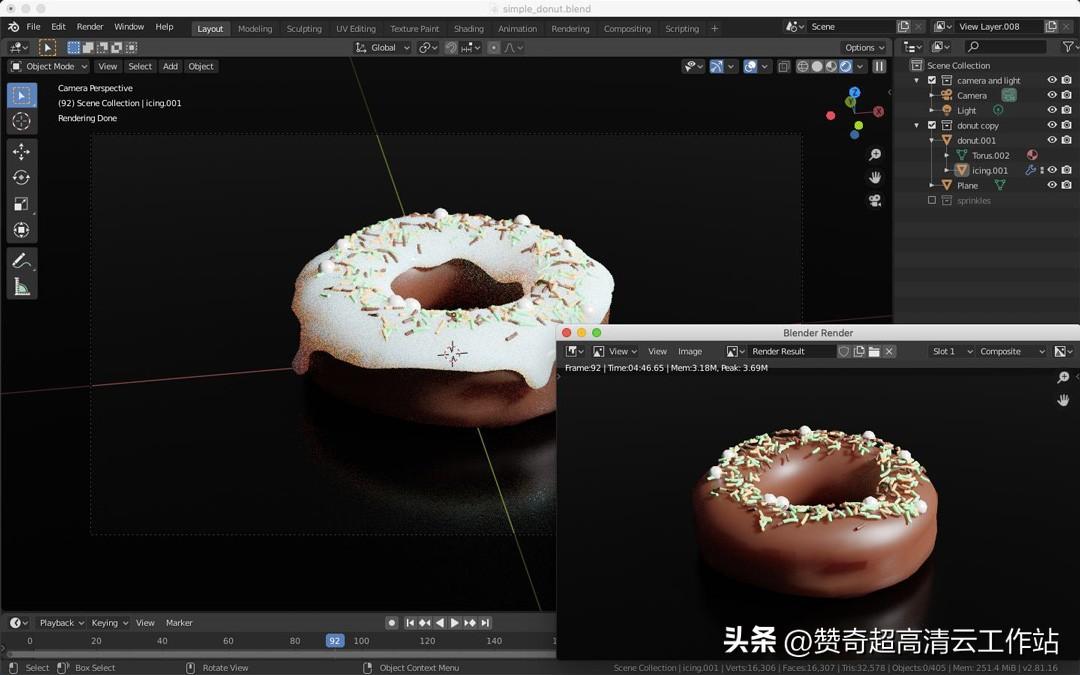
二、模型有重复或多余的顶点
有时候。我们在Blender中导入或导出一个模型后。发现模型有缺失或变形的情况。这可能是因为模型有重复或多余的顶点。导致渲染错误或数据损失。这种情况下。我们可以尝试以下方法:
进入编辑模式。选择所有顶点。右键选择合并顶点按距离(Merge Vertices by Distance)。删除重复的顶点。
进入编辑模式。选择所有面。右键选择按边数选面(Faces by Sides)。删除多边形面。
进入编辑模式。选择所有面。右键选择翻转法线(Flip Normals)。修复法线方向。
三、模型被隐藏或未选中
有时候。我们在Blender中导入或导出一个模型后。发现模型不可见。这可能是因为模型被隐藏或未选中。导致无法显示或渲染。这种情况下。我们可以尝试以下方法:
在场景列表中检查模型是否被隐藏(小眼睛图标)。如果是。则点击显示。
在场景列表中检查模型是否被选中(橙色高亮)。如果否。则点击选中。
在渲染层设置中检查是否选择了正确的渲染层(小相机图标)。如果否。则点击选择。
以上就是Blender模型显示不完整的原因和解决办法的介绍。希望对你有所帮助。
本文地址:https://www.zgqzhs.com/73999.html,转载请说明来源于:渲大师
声明:本站部分内容来自网络,如无特殊说明或标注,均为本站原创发布。如若本站内容侵犯了原著者的合法权益,可联系我们进行处理。分享目的仅供大家学习与参考,不代表本站立场!



